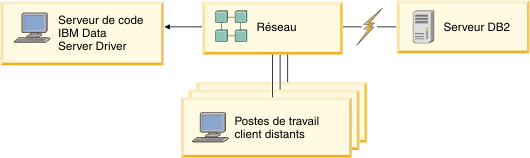Clients et pilotes IBM Data Server - Présentation > Pilotes IBM Data Server > Installation du module de pilote de périphérique d'IBM Data Server (Windows) >
Installation réseau du module de pilote de périphérique IBM Data Server (Windows)
Vous pouvez réduire les tâches et l'espace disque requis pour installer IBM Data Server Driver Package sur les postes de travail client ; pour cela, installez le code sur un partage de réseau et enregistrez les postes client distant afin qu'ils utilisent le pilote comme s'il était installé localement. Cette méthode d'installation est disponible uniquement sur les systèmes d'exploitation Windows.
Pour définir une installation réseau d'IBM Data Server Driver Package, installez le code sur un serveur de codes, plutôt que sur chaque poste de travail client, et mettez le code à disposition des postes de travail client distant par le biais d'un partage de réseau. Exécutez l'utilitaire db2dsdpreg pour configurer chaque poste de travail client distant et définir les liens requis vers le serveur de codes. Lorsqu'un client distant enregistré demande une connexion de base de données, le code du pilote est chargé dynamiquement à partir du serveur de codes, selon le cas. Le client distant se connecte alors à la base de données de la manière standard. Lorsque vous mettez à jour le module IBM Data Server Driver Package installé, le code mis à jour est automatiquement disponible pour les postes de travail client distant.
La figure suivante montre une installation réseau d'IBM Data Server Driver Package.
Figure 2. Installation réseau type d'IBM Data Server Driver Package
Remarque :
- Les postes de travail client distant qui accèdent aux données des serveurs de données System z ou IBM i doivent disposer d'une licence DB2 Connect.
- Les clients distants d'un poste de travail 32 bits ne peuvent pas utiliser le serveur de codes 64 bits.
- Cette méthode d'installation nécessite le chargement du code via une connexion réseau local (LAN). La dégradation des performances prévisible à l'initialisation du programme est fonction de diverses variables, comme la charge et la vitesse du réseau et du serveur de codes.
Définition d'une installation réseau d'IBM Data Server Driver Package (Windows)
Pour définir une installation réseau d'IBM Data Server Driver Package, installez le pilote sur le serveur de codes, mettez le répertoire de code à disposition des postes de travail client, mappez une unité réseau de chaque poste de travail client sur le serveur de codes et enregistrez chaque poste de travail client.
A propos de cette tâche
Exécutez les étapes suivantes pour définir une installation réseau d'IBM Data Server Driver Package sur un serveur de codes et mettez le code à disposition du poste de travail client distant.
Procédure
Pour définir une installation réseau :
- Installez IBM Data Server Driver Package sur le serveur de codes.
- Mettez le répertoire de code du serveur de codes à disposition de tous les postes de travail client distant.
- Mappez une unité réseau à partir de chaque poste de travail client distant sur le serveur de codes.
- Enregistrez chaque poste de travail client distant en exécutant l'utilitaire db2dsdpreg.
Octroi d'accès au répertoire de code aux postes de travail client distant (Windows)
Pour charger le code requis depuis le serveur de codes, chaque poste de travail client distant doit être en mesure d'accéder en lecture au répertoire dans lequel IBM Data Server Driver Package est installé.
Avant de commencer
Vous devez installer IBM Data Server Driver Package sur le serveur de codes.
A propos de cette tâche
La procédure suivante utilise Windows XP comme exemple pour démontrer la mise à disposition du répertoire de code pour tous les postes de travail client distant (en mode lecture).
Procédure
Pour mettre le répertoire de code à disposition de tous les postes de travail client distant :
- Sur le serveur de codes, lancez l'Explorateur Windows.
- Sélectionnez, sur le serveur de codes, le répertoire à utiliser pour servir les postes de travail client. Pour cet exemple, sélectionnez le répertoire C:\Program Files\IBM\IBM DATA SERVER DRIVER afin de définir le partage.
- Sélectionnez Fichier -> Propriétés dans la barre de menus.
- Cliquez sur l'onglet Partage.
- Cliquez sur le bouton d'option Partager ce dossier.
- Dans la zone Nom du partage, entrez un nom composé de huit caractères tout au plus. Par exemple, entrez DSDRVRSV.
- Accordez un accès en lecture au répertoire de code à tous les utilisateurs client :
- Cliquez sur Permissions. La fenêtre Autorisations du partage s'ouvre.
- Dans la liste Nom de groupe ou d'utilisateur, mettez en évidence le groupe Tout le monde.
Remarque :
Vous pouvez accorder l'accès au groupe Tout le monde, à un groupe défini spécifiquement pour les utilisateurs du client distant ou à des utilisateurs individuels du client distant.
- Sélectionnez Lecture.
- Cliquez sur OK pour fermer toutes
les fenêtres.
Ensuite, mappez une unité réseau à partir de chaque poste de travail client distant sur le partage de réseau du serveur de codes.
Mappage d'une unité réseau de chaque poste de travail client distant sur le serveur de codes (Windows)
Chaque poste de travail client distant doit présenter une unité réseau mappée sur le partage de réseau du serveur de codes.
Avant de commencer
A propos de cette tâche
La procédure suivante utilise Windows XP comme exemple pour démontrer le mappage d'une unité réseau du poste de travail client distant sur le partage de réseau du serveur de codes.
Procédure
Pour mapper une unité réseau depuis le poste de travail client distant, procédez comme suit :
- Sur le poste de travail client distant, lancez l'Explorateur Windows.
- Dans le menu Outils, cliquez sur Connecter un lecteur réseau.
- Dans la liste Lecteur, sélectionnez l'unité sur laquelle mapper l'emplacement du serveur de codes.
- Dans la zone Dossier, indiquez l'emplacement du répertoire partagé sous la forme :
\\nom-ordinateur\nom-partage-rép
où :
- nom-ordinateur
- représente le nom d'ordinateur du serveur de codes
- nom-partage-rép
- représente le nom du répertoire partagé sur le serveur de codes
- Cochez la case Reconnecter à l'ouverture de session
pour que le partage soit permanent.
- Cliquez sur Fin.
Ensuite, enregistrez chaque poste de travail client distant pour permettre aux clients distants d'utiliser l'installation réseau d'IBM Data Server Driver Package comme si le code était installé localement.
Enregistrement des postes de travail client distant via l'exécution de l'utilitaire db2dsdpreg (Windows)
Pour accéder à une installation réseau d'IBM Data Server Driver Package, les postes de travail client distant doivent être enregistrés. Exécutez l'utilitaire db2dsdpreg pour enregistrer chaque poste de travail client distant et créer les liens requis vers le serveur de codes.
Avant de commencer
- Mappez une unité réseau à partir du poste de travail client distant sur le serveur de codes.
- Veillez à ce que Microsoft Visual C++ 2005 ou les composants d'exécution appropriés des bibliothèques Visual C++ soient installés. Les bibliothèques d'exécution sont disponibles à partir du site Web de téléchargement de la bibliothèque d'exécution de Microsoft. Pour les systèmes 32 bits, installez vcredist_x86.exe.
Pour les systèmes 64 bits, installez vcredist_x86.exe et vcredist_x64.exe.
- Connectez-vous au poste de travail client distant sous un nom utilisateur correct disposant des droits d'accès au répertoire partagé sur le serveur de codes. Vous devez disposer de privilèges de niveau administrateur sur le poste de travail client distant.
A propos de cette tâche
Exécutez les étapes suivantes sur chaque poste de travail client distant qui doit utiliser l'installation réseau d'IBM Data Server Driver Package.
Restriction :
Les clients distants d'un poste de travail 32 bits ne peuvent pas utiliser le serveur de codes 64 bits.
Procédure
Pour enregistrer un poste de travail client distant :
- A partir d'une invite de commande Windows, émettez la commande suivante, où z est l'unité réseau que vous avez mappée sur le serveur de codes :
cd z:\bin
- Emettez la commande suivante pour exécuter l'utilitaire db2dsdpreg et consigner les données de journalisation dans un fichier :
db2dsdpreg /l c:\db2dsdpreg.log
où c:\db2dsdpreg.log est le chemin sur lequel l'utilitaire crée le fichier journal. Si vous n'indiquez pas de chemin pour le fichier journal, il est créé sous My
Documents\DB2LOG pour l'utilisateur en cours.
Conseil :
Vous pouvez visualiser des options d'enregistrement supplémentaires, y compris des options d'annulation d'enregistrement et de nouvel enregistrement, en émettant la commande suivante : db2dspreg
/h.
- Lorsque l'utilitaire db2dsdpreg est terminé, vérifiez les messages du fichier journal (par exemple, c:\db2dsdpreg.log).
Le fichier journal contient les messages des erreurs éventuelles survenues durant l'exécution de l'utilitaire.
[ Début de page | Page précédente | Page suivante | Table des matières ]